Bắt đầu từ Windows 11 phiên bản 24H2, Microsoft sẽ tự động mã hóa tất cả ổ đĩa khi bạn thiết lập máy tính mới. Trước đây, BitLocker là tính năng bảo mật dành riêng cho các phiên bản Professional, nhưng giờ đây, mã hóa đã trở thành tiêu chuẩn ngay cả trên các phiên bản Home. Mặc dù BitLocker không phải là một tính năng xấu (xét cho cùng, nó là để bảo mật), nhưng điểm trừ là Microsoft không hỏi ý kiến người dùng xem họ có muốn sử dụng hay không. Windows 11 thậm chí còn không cho bạn biết rằng nó vừa mã hóa tất cả ổ đĩa của bạn, và đã có rất nhiều câu chuyện kinh dị về việc người dùng bị mất dữ liệu. Thật không hay ho chút nào.
Nếu bạn muốn cài đặt Windows 11 phiên bản 24H2 hoặc 25H2 mà không cần bất kỳ bản mod nào, hãy lưu ý rằng Microsoft sẽ mã hóa ổ đĩa của bạn nếu bạn đăng nhập bằng Tài khoản Microsoft trong quá trình thiết lập ban đầu hoặc thậm chí sau đó. Điều này có thể gây bất ngờ khó chịu cho những người dùng Windows 10 hiện không còn được hỗ trợ, đặc biệt là khi cố gắng di chuyển ổ đĩa từ máy tính này sang máy tính khác. May mắn thay, có một cách để đảo ngược điều đó, và hướng dẫn này sẽ chỉ cho bạn cách xóa mã hóa BitLocker trong Windows 11.
Làm thế nào để biết ổ đĩa của bạn đã được mã hóa BitLocker? Hãy mở File Explorer và kiểm tra biểu tượng của ổ đĩa. Nếu ổ đĩa có biểu tượng ổ khóa nhỏ bên cạnh, điều đó có nghĩa là mã hóa đã được thực hiện. Nếu ổ đĩa bị khóa, bạn cần nhập khóa để truy cập. Nếu ổ đĩa đã được mở khóa, bạn có thể truy cập ổ đĩa mà không cần bất kỳ khóa nào:

Bây giờ, đến phần chính của việc gỡ bỏ BitLocker:
Để gỡ bỏ BitLocker khỏi ổ đĩa, hãy nhấp chuột phải vào ổ đĩa trong File Explorer và chọn Manage BitLocker. Thao tác này sẽ mở Control Panel (vì Microsoft vẫn chưa di chuyển cài đặt BitLocker sang ứng dụng Settings) với danh sách tất cả các ổ đĩa khả dụng và các tùy chọn BitLocker của chúng.
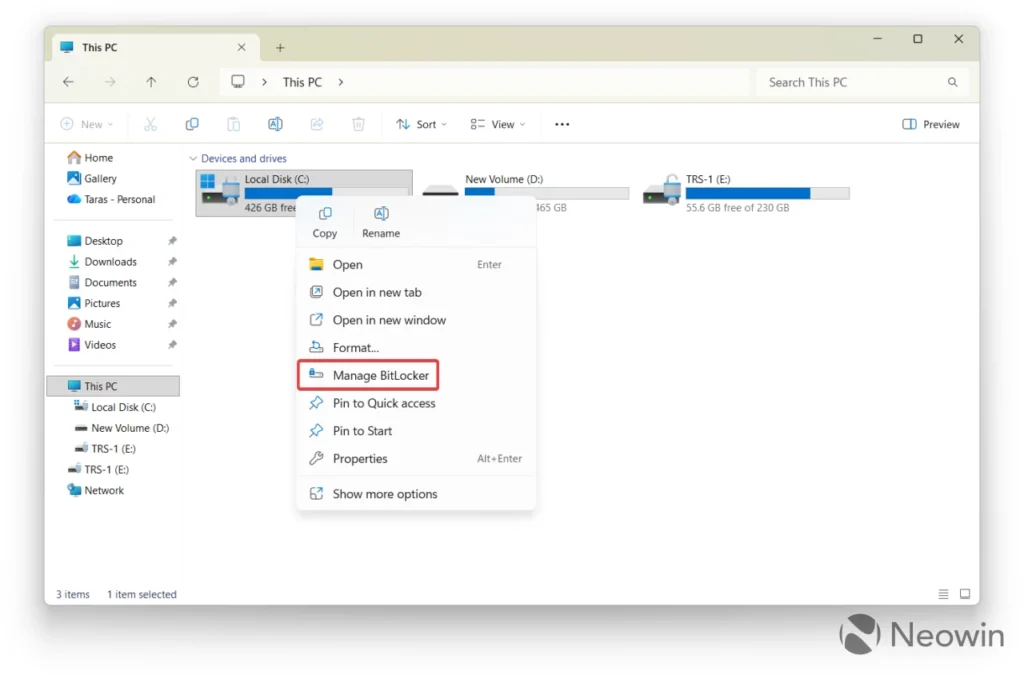
Tìm ổ đĩa bạn muốn giải mã và nhấp vào Tắt BitLocker. Nếu ổ đĩa bị khóa, Windows 11 sẽ nhắc bạn nhập khóa BitLocker. Nếu khóa được lưu trong Tài khoản Microsoft hiện tại của bạn, ổ đĩa sẽ tự động mở khóa. Nếu không, bạn sẽ phải tìm và nhập khóa.
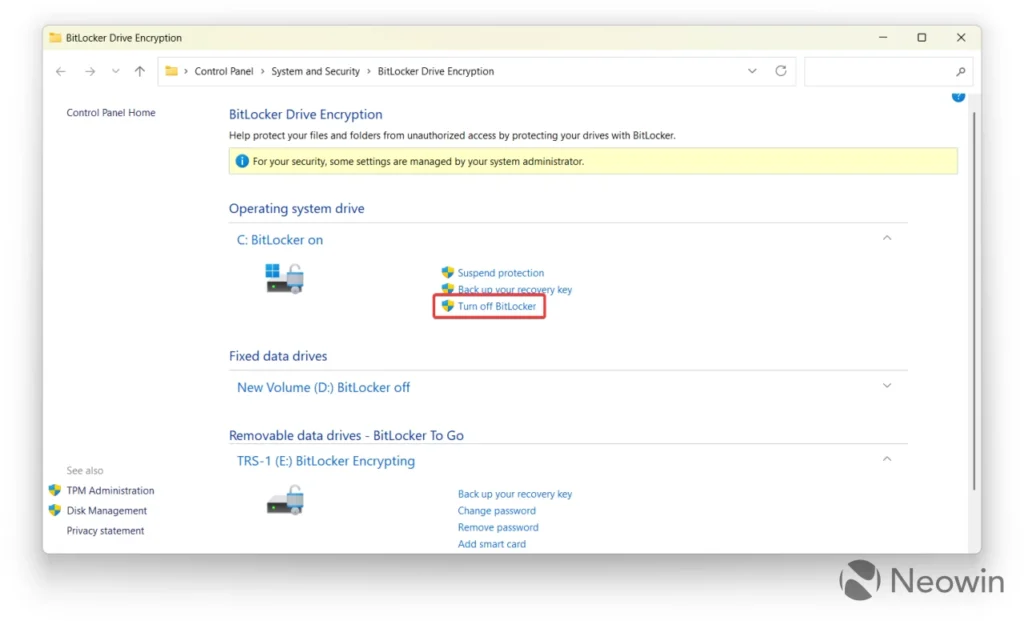
Xác nhận việc xóa BitLocker bằng cách nhấp vào “Turn off BitLocker” trên hộp thoại cảnh báo. Lưu ý rằng quá trình này có thể mất nhiều thời gian, tùy thuộc vào dung lượng ổ đĩa, lượng dữ liệu và sức mạnh CPU của bạn. Tuy nhiên, bạn có thể tiếp tục sử dụng máy tính trong khi máy tính đang gỡ bỏ mã hóa. Chỉ cần giữ nguyên.
Đó là cách bạn gỡ bỏ mã hóa BitLocker trong Windows 11.
Một lựa chọn khác bạn có thể cân nhắc trước khi cài đặt lại Windows 11 là đảm bảo nó không mã hóa ổ đĩa theo mặc định. Để làm như vậy, bạn cần tạo một ổ USB cài đặt Windows 11 đã tắt mã hóa BitLocker bằng ứng dụng nhỏ Rufus:
- Tải Rufus từ trang web chính thức.
- Tải xuống ISO Windows 11 từ trang web chính thức.
- Khởi chạy Rufus, chọn ổ USB của bạn và chọn ISO đã tải xuống. Giữ nguyên mọi thứ khác.
- Nhấp vào Start. Rufus sẽ hiển thị một hộp thoại nhỏ với một loạt các tùy chọn bổ sung cho cài đặt của bạn. Đánh dấu vào tùy chọn “Disable Bitlocker automatic device encryption” và nhấp vào OK.
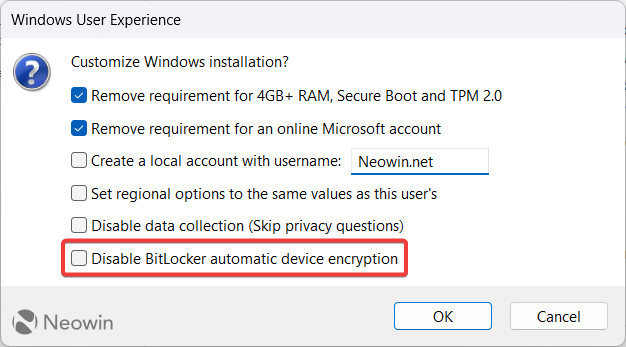
5. Đợi Rufus tạo phương tiện cài đặt Windows 11, sau đó sử dụng nó để cài đặt Windows 11 như bình thường.
Sau khi hoàn tất, bạn sẽ có bản cài đặt Windows 11 sạch sẽ mà không cần mã hóa BitLocker.

